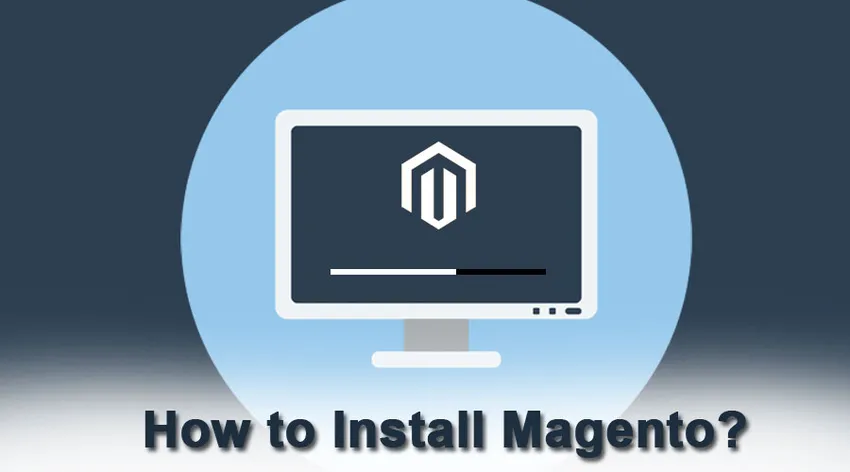
Kako instalirati Magento
Magento je otvoreni izvor; Postavljanje e-trgovine izgrađeno pomoću programskog jezika PHP. Softver i povezane instalacije u početku je razvila tvrtka Varien Inc. (američka tvrtka sa sjedištem). Početno izdanje bilo je 31. ožujka 2008., a stabilno izdanje 2.3.0 (od studenog 2018.). Osim PHP-a, Magento koristi MySQL, MariaDB (RDBMS sustav), a također i ZEND okvir.
Službena web stranica Magento
Magento pruža dvije različite platforme za operacije, naime
- Magento Open source, to je ranije bilo poznato kao izdanje za zajednicu
- Magento commerce, to je ranije bilo poznato pod nazivom poslovno izdanje
Izdanje zajednice je besplatno, a izgrađeno je s više značajki. Budući da je ovo open-source, svaki korisnik može proširiti svoju funkcionalnost novim dodatkom.
Enterprise izdanje za razliku od zajednice nije besplatno, ali imaju ugrađene još neke i napredne značajke. Dizajnirano za velike zahtjeve za poslovnu infrastrukturu, Magento Enterprise Edition dolazi s podrškom za instalaciju, tehničku podršku, politiku upotrebe i rješavanje problema.
Koraci za instaliranje Magento
Prije nego što započnemo s instaliranjem Magento diskusije, da vidimo što XAMPP, zašto nam je to potrebno za instalaciju Magento?
XAMPP je vrsta softvera pomoću kojeg korisnik može razviti postavke lokalnog web razvoja. Ovaj softver pretvara naše računalo u poslužitelj. Da bismo ovu definiciju učinili relabilnijom pogledajte jedan scenarij
„Gospodin A učinila je s nekim kodiranjem web razvoja nakon nekoliko stresnih mjeseci. Što sad?
Dakle, potreban mu je poslužitelj da ugosti i vidi kako razvoj izgleda i kakve mogu biti promjene ili ispravke prije konačnog pokretanja. U ovom slučaju, gospodinu A potreban je localhost, što znači mjesto na kojem može vidjeti svoje djelo. "
XAMPP pruža ovu platformu i s tim, korisnik može prenijeti kodiranje i podatke koji se odražavaju na localhost poslužitelju.
Zahtjevi sustava za postavljanje Magento, prijeđite na ovu vezu, predstavili smo i zaslon koji se odnosi na zahtjev sustava.
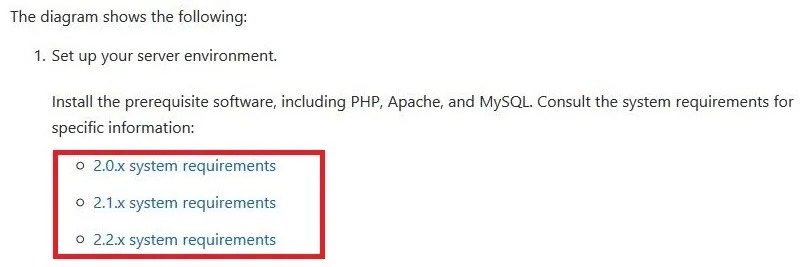
Samo odaberite inačicu koju želite instalirati i detaljan popis tehničkih zahtjeva poput
- OS
- Upravljanje memorijom
- skladatelji
- Web poslužitelji (detalji verzije apachea)
- Baza podataka
- PHP verzija će biti dostupna.
Sada idite na Google.com i upišite "Magento 2 download" dobit ćete brojne veze za preuzimanje, preferirajte službenu web stranicu Magento. Evo ga -
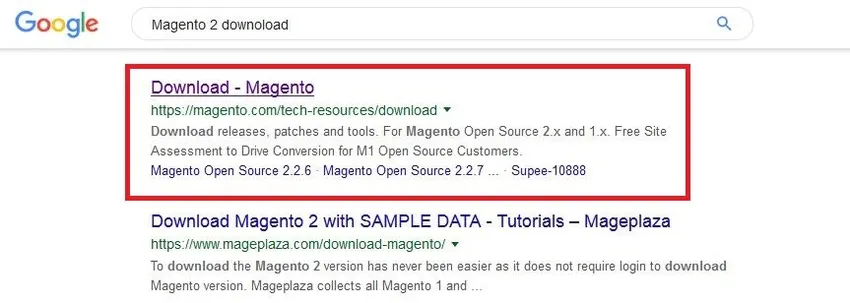
Sada dolazi stranica za preuzimanje
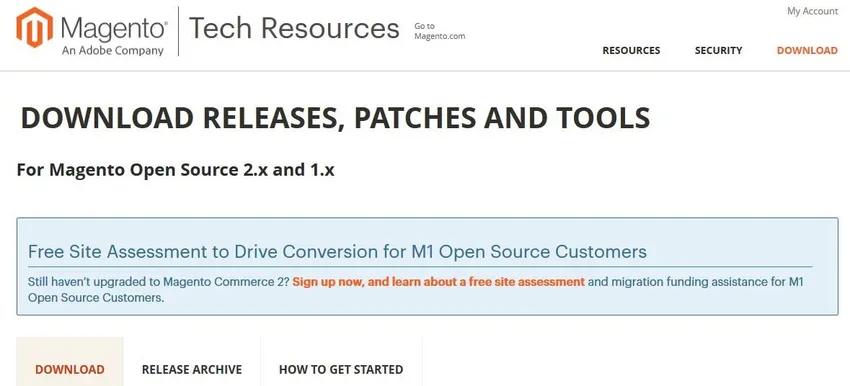
Ako se pomaknete prema gore na gore spomenutu stranicu, vidjet ćete neke detalje o postavljanju za preuzimanje -
- Potpuno izdanje s uzorcima podataka
- Potpuno izdanje bez podataka
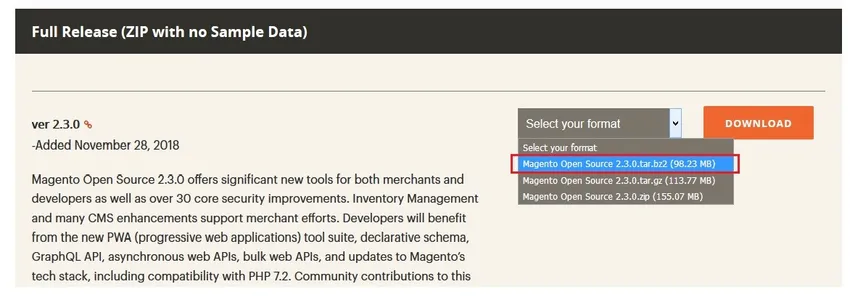
Nakon što odaberete zip datoteku kliknite gumb "Preuzmi", to će na vašem zaslonu otvoriti skočni prozor -
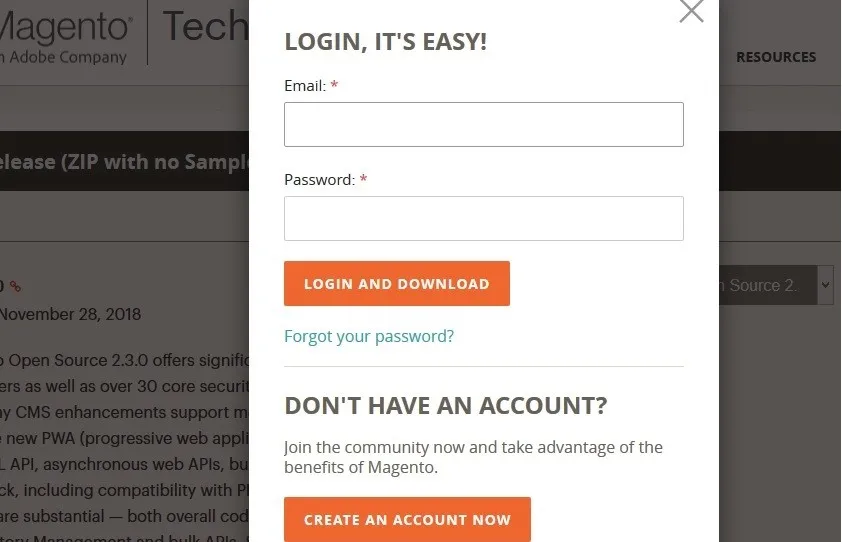
Ako ste već napravili račun u Magentu, koristite one vjerodajnice za prijavu ako ne kliknite gumb "Kreiraj račun". Nakon dovršetka preuzimanja otvorite direktorij lokacija.
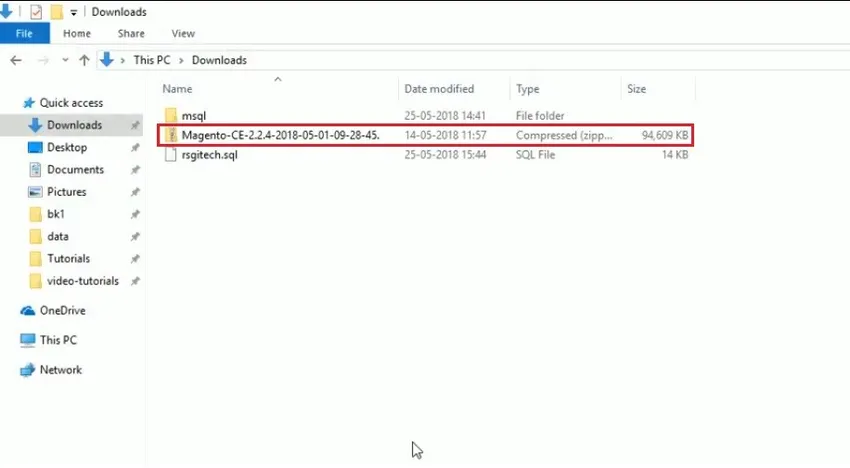
Jednom kada je Magento zip datoteka dostupna, kopirajte je u mapu XAMPP, da vidimo -

Na gornjoj slici, vidimo, postoji mapa XAMPP, a u mapi postoji mapa 'htdocs'. Moramo kopirati Magento datoteku za preuzimanje u ovu htdocs mapu.
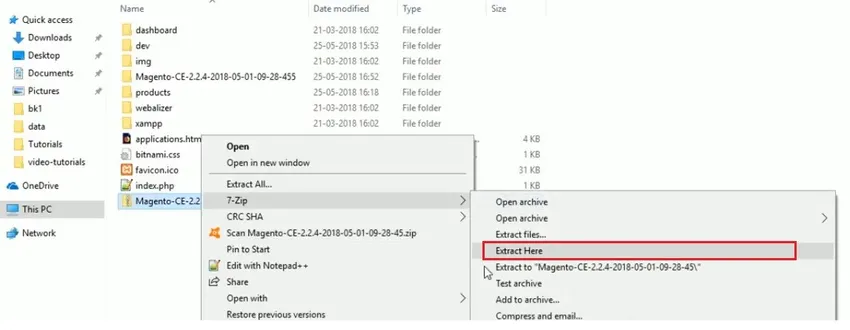
Nakon ekstrakcije bit će dostupna normalna mapa, samo je morate preimenovati (kako biste se lako razlikovali od ostatka). Evo ga -
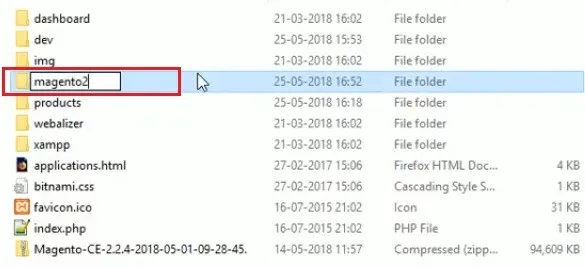
Sada prijeđite na stranicu localhost poslužitelja (MyPhp poslužitelj) da biste stvorili bazu podataka. Ovdje također morate preimenovati novostvorenu bazu podataka kao 'magento2'. Pogledajmo preko ekrana -
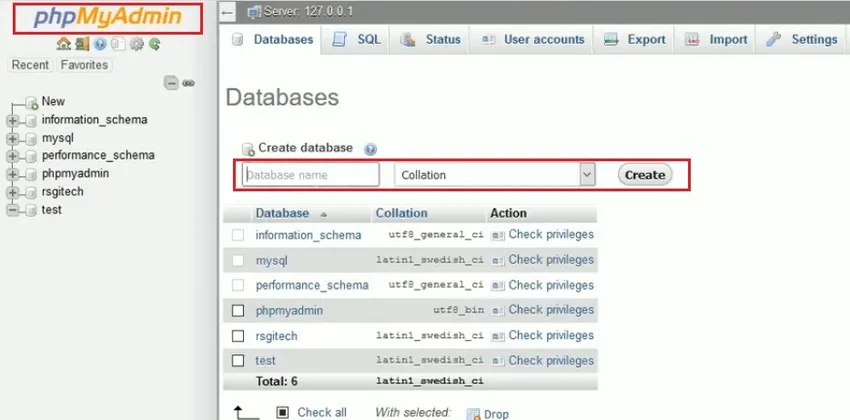
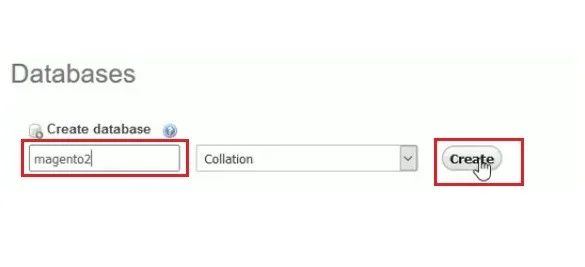

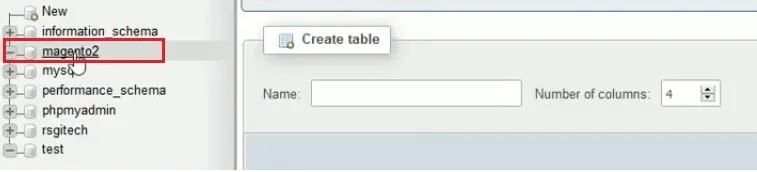
Sada je stvorena vaša baza podataka. Navigacija do localhost2 -

Za serac rezultat localhost / magento2 (kreiran i imenovan od strane korisnika), dobit ćete zaslon s podacima o vašem poslužitelju. Svjedočimo ekranu -

Od ovog trenutka preostao je samo zaslon za postavljanje. Napomena za korisnike ako ovo stignete na ovaj ekran znači da vam je preostalo jedino postavljanje prije nego što počne stvarna Magento upotreba. Sada korisnik mora kliknuti gumb "Slažem se i postavi Magento" i pojavit će se stranica za postavljanje -
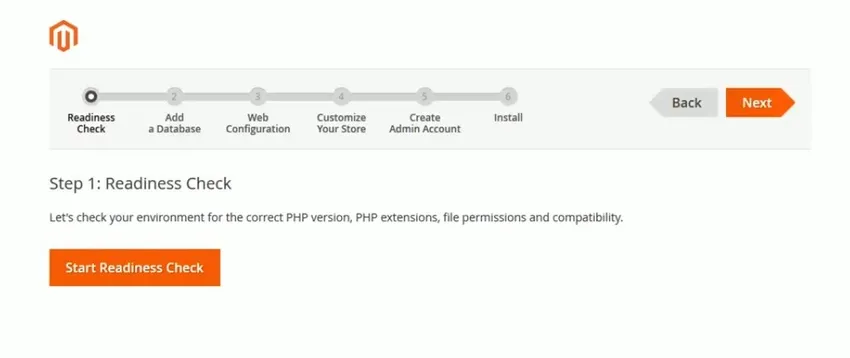
Korisnik mora prethodno slijediti gornje korake - prvi je "Provjera spremnosti"
Morate kliknuti gumb "Pokreni provjeru spremnosti", a ovdje sustav temeljito provjerava zahtjeve, okruženja PHP-a, srodna proširenja i dozvole.
Ako imate sve ažurirane zahtjeve, dobit ćete donji zaslon za prelazak na sljedeći korak
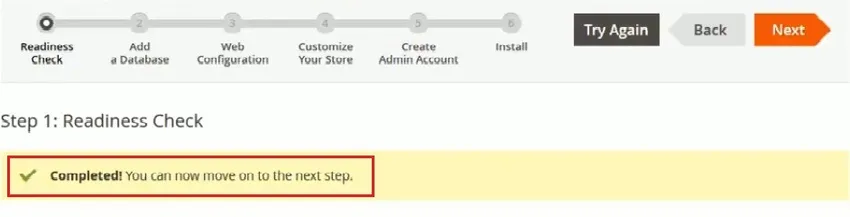
S ovim klikom na gumb "Dalje" dobit ćete zaslon baze podataka
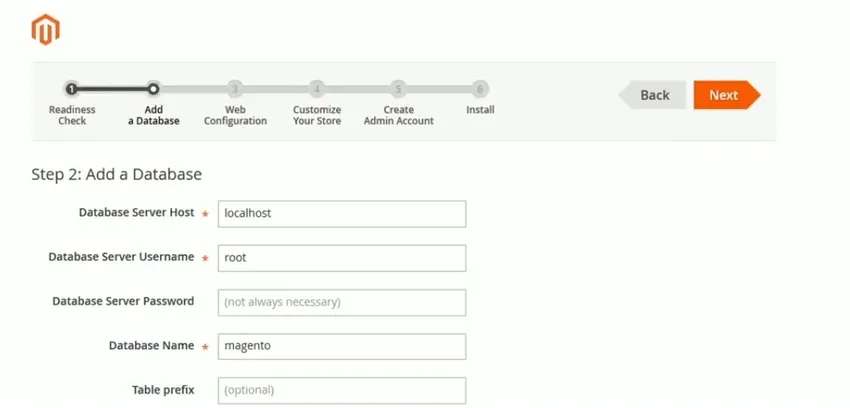
Korisnik mora ispuniti detalje baze podataka -
- Host poslužitelja baze podataka - prema zadanom je naziv localhost
- Naziv poslužitelja baze podataka - morate spomenuti korisničko ime vašeg poslužitelja, ono koje ste dobili prilikom izrade prijave u Magentu
- Podnesena lozinka je prazna / (prema zadanim postavkama) - korisnik mora ispuniti detalje o zaporki tijekom prijave u Magento
- Naziv baze podataka - stvorili smo magento2 i za odabir naprijed moramo odabrati isti
- Prefiks tablice - neobavezna je konfiguracija i ne treba ga ispuniti ako imate neke posebne potrebe.
Sada korisnik mora kliknuti gumb 'Dalje' da bi se kretao u koracima konfiguracije. Slijedi stranica "Konfiguracija web". Ovdje korisnik mora spomenuti adresu svoje trgovine (znači adresu koja potiče kupce na vašu tvrtku). Morate spomenuti i jednu 'Admin' lozinku. Budući da svaka stranica ima administratora, za konačne promjene koje će se odražavati na mjestu ispred trgovine. Unesite lozinku u polje lozinke i kliknite "Dalje".
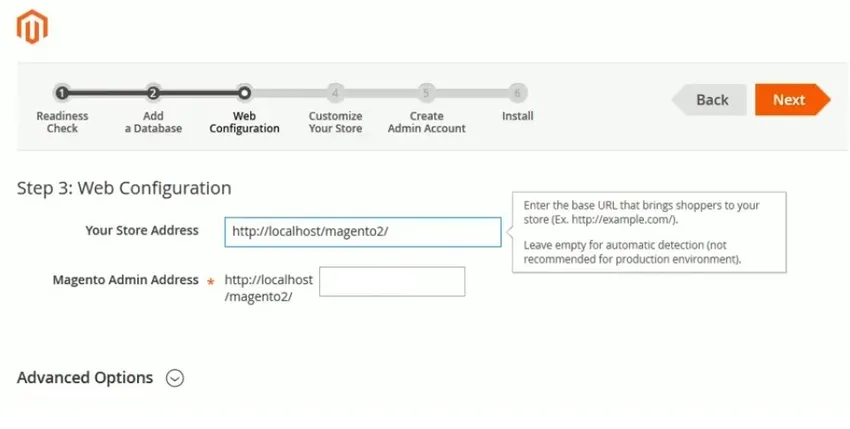
Sada će korisnik dobiti zaslon "Prilagodi trgovinu", a ovo ćemo vidjeti dolje -
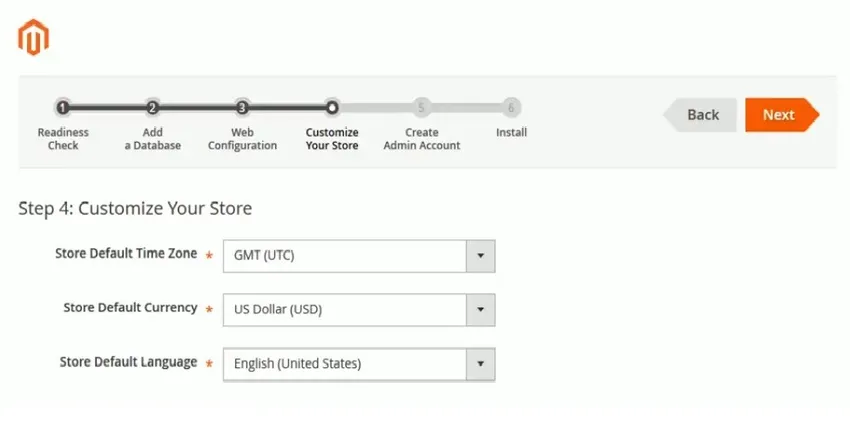
Prilagodite trgovinu pružanjem pojedinosti poput
- Vremenska zona
- Podaci o valuti
- Preferirani jezik
Ne moramo unositi nikakve promjene na ovom zaslonu, ostavite zadanu vrijednost pohranjenu u njemu i kliknite gumb 'Dalje'.
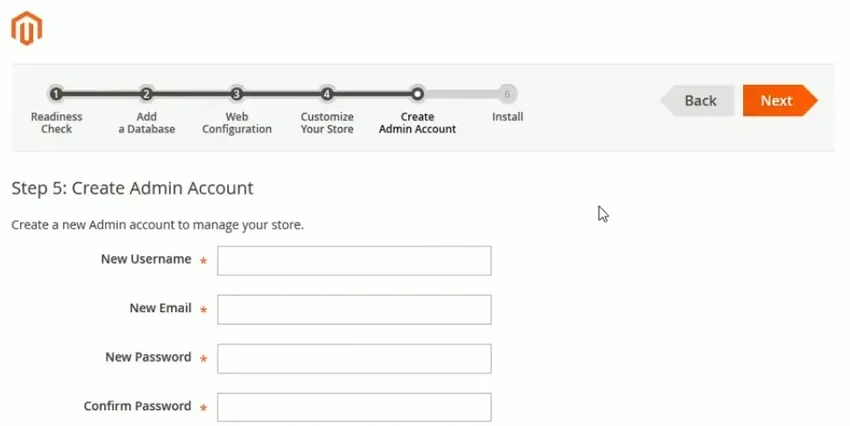
Sletjet ćete na stranicu "Kreiraj administrativni račun". Navedite pojedinosti o administratoru -
- Korisničko ime - mora biti dugačko između 1 i 40 znakova
- Nova e-pošta mora biti izvorna za provjeru
- Nova lozinka i potvrdite zaporku prije nego što instalirate Magento
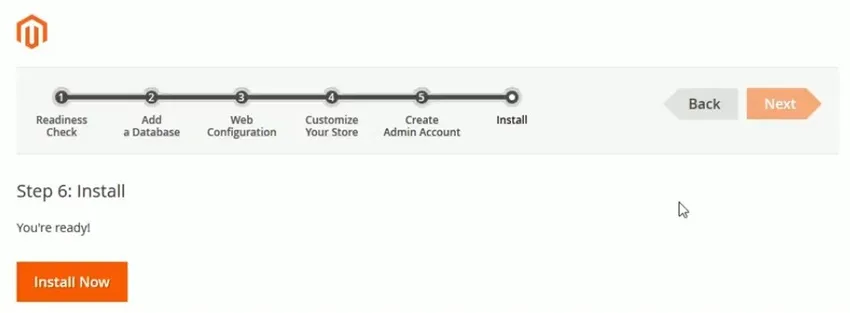
Nakon što kliknete gumb INSTALL, instalacija započinje.
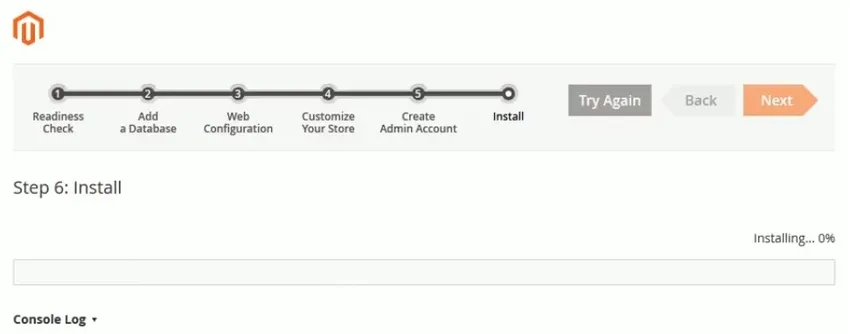
Nakon što je instalacija dovršena, morate se prijaviti na svoj administrativni račun kako biste pokrenuli posao e-trgovine.
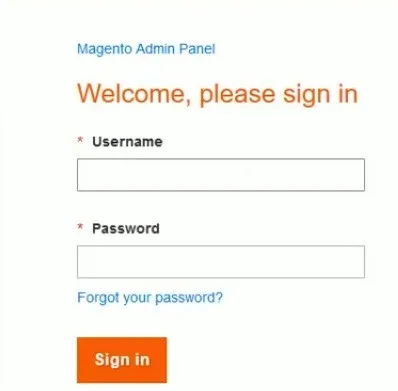
Preporučeni članci
Ovo je vodič za Kako instalirati Magento. Ovdje smo razgovarali o različitim koracima za instaliranje Magento-a. Možete pogledati i sljedeće članke da biste saznali više -
- Vodič za instalaciju selena
- Kako instalirati JavaScript
- Koraci za instaliranje Django
- Magento pitanja za intervju
- MariaDB vs MySQL | Glavne razlike
- Različite značajke Magento verzije